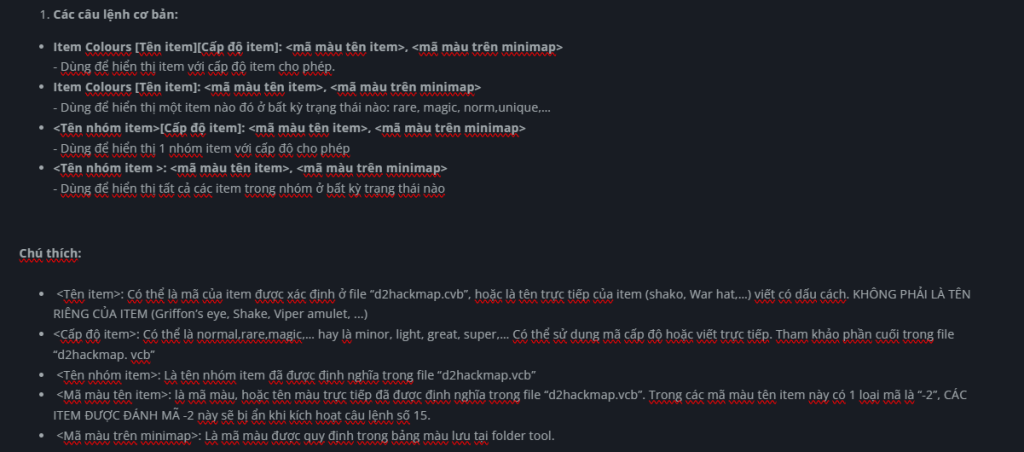Über Sting Hackmap und Auto Tele
- Sting Hackmap 7 PVP.
- Auto Tele : Es ist auch ein Tool, das verwendet werden kann, damit die Spieler automatisch die nächste Karte oder die NPC -Aufgabe oder einen Wegpunkt in dieser Karte erreichen können. Als Name erfordert Ihr Charakter eine Teleportkompetenz. Die Verwendung dieses Tools minimiert die Zeit und den Sport von Ihrer Hand, während Sie zum Farm (PVM) gehen.
Derzeit wurden 2 Tools beim Herunterladen aus dem Server -Web in das Spiel integriert und aktiviert. Sie müssen also nicht die Hacking -Karte einschalten, einfach direkt zum Spiel, um die Hack -Karte automatisch für Sie einzuschalten.
Anweisungen zur Verwendung von Hack Map verfügbar - erstellt von D2TM
Link herunterladen:
- Schritt 1: Laden Sie die oben bereits verfügbare Konfigurationsdatei herunter.
- Schritt 2: Sofort nach dem Herunterladen der Konfigurationsdatei kopieren Sie sie bitte in den folgenden Link .../D2VNGames/Diablo2/Tools/HM/
- Schritt 3: Gehen Sie wie gewohnt zum Spiel und klicken Sie auf Numpad 9, um erneut neu zu laden
- Schritt 4: Der Bildschirm der linken Ecke wird wie im Bild gezeigt angezeigt.
- Hinweis: Wenn Sie einen Laptop oder ohne Numpad 9 verwenden, lassen Sie das Spiel vollständig aus, um das System automatisch zu laden.
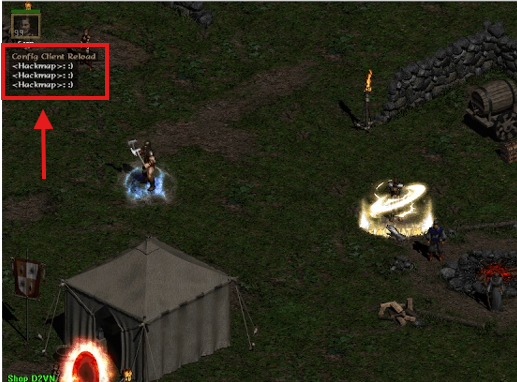
Videoanweisungen:
Die grundlegenden Dinge, die Sie bei der Verwendung von MAP -Hack kennenlernen müssen
I. Auto Teleport
Es ist erforderlich, dass Fähigkeiten teleportieren können, um es benutzen zu können !!! Die Verwendung von Auto Tele ist sehr einfach.
Numpad 0 : Teleportieren zu Karte nächste.
- Zum Beispiel: Das Stehen außerhalb des Tors des A1 -Dorfes befindet sich der Kartenblutmond. Klicken Sie auf Hotkey, es erreicht automatisch die nächste Karte. Es ist kalt einfach
Numpad 1: Teleportieren zum Suche - Mission in der Karte.
- Beispiele sind richtig in Blood Moon A1. Klicken Sie auf diesen Hotkey teleportiert zu Den des bösen Hangs, weil es Q1 gibt.
- Für den Fall, dass es in der Karte keine Quest gibt, ist seine Funktion das Tele -Tele -zur nächsten Karte wie Numpad 0.
Numpad 2: Teleportieren zum Wegpunkt. Wenn die Karte mit Wegpunkt steht, kommt sie zum Teleport und aktiviert WP.
Numpad 3: Zuerst auf der Karte teleportieren. Ähnlich wie Numpad 0, aber teleportiert über die vorherige Karte.
Ii. Funktionieren Sie, um die Karte im Spiel zu hacken:
- Numpad 9 Schlüssel: Wird verwendet, um die Konfiguration bei fehlerhaftem neu zu laden.
- Strg -Schlüssel: Versteckte/gefilterte Konvertierung.
- Schlüssel f : Verwenden Sie stattdessen ohne Alt.
- '' : Um das Hühnchenleben einzuschalten - 10% -Blut hat sich aus dem Raum geschossen, um den Tod zu vermeiden !!! (Neben der Eingabetaste)
- Schlüssel j : Um Juwelier oder Rune vorübergehend zu trennen, um den Hauptindex der Elemente zu sehen.
- Backraumschlüssel : Öffnen Sie die Stadt automatisch für das Dorf
- K Schlüssel: Zeigen Sie die Maus auf andere Spieler und drücken Sie K, um ihre Kleidung zu sehen.
- U : Automatische Einladung/ Party
- Taste einfügen : Schalten Sie die Funktion des Sockelinstallation ein/aus (vermeiden Sie die falschen Edelsteine, Rune, Juwel).
- Schlüssel +/= : Neben dem Backbace -Schlüssel: Autonext -Raum. Zum Beispiel ist der Name des Raumes: KL1, dann das Auto -Next -Raum KL2 und einfach 1 Einheit hinzufügen.
Hackmap
1. um es zu bearbeiten Hackmap, du machst ein Launcher Diablo 2 steigen. Wird Registerkarte sehen Hackmap bearbeiten.
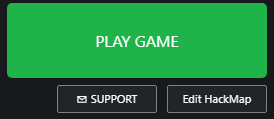
2. So öffnen Sie die Betriebsdateien:
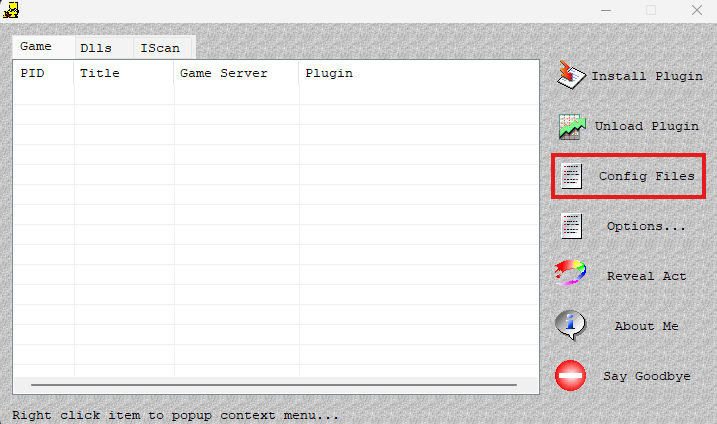
- Offen Hackmap Auf der rechten Seite gibt es ein kleines Dialogfeld mit 5 Hilfsvorgängen.
- Wählen Sie die Konfigurationsdatei aus. Nur benutzen "Bearbeiten d2hackmap.cfg" Und "Bearbeiten d2hackmap.vcb”. Die verbleibenden Operationen sollten nicht neugierig sein.
- Betrieb "Bearbeiten d2hackmap.vcb"Um die Datei zu öffnen"d2hackmap.vcb”. Dies ist eine wichtige Datei, um Elemente und Monster zu codieren und die verwendeten Verknüpfungen zu definieren. Definieren Sie auch einige Gruppen von Gegenständen, Monstergruppen, ...
- Betrieb "Bearbeiten d2hackmap.cfg"Um die Datei zu öffnen"d2hackmap.cfg”. Diese Datei verwaltet alle Vorgänge, Verknüpfungen, die im Spiel angezeigt werden. - Unmittelbar nach der Konfiguration ist der Pfad d2vngames/diablo2/tools/hm/d2hackmap.cfg => Ihre Exportdatei ist d2hackmap.cfg
3. Denken Sie daran 2 davon: Minimieren Sie die Änderung der Informationen in der Datei "d2hackmap.vcb" und schreiben Sie die falsche Anweisung in der Datei "d2hackmap.cfg". Seine Folgen sind relativ schwer zu verwalten.
III. Handbuch zur Konfigurationsdatei "d2hackmap.cfg"
Erstens ist dies eine Liste von Elementen, nach denen die Spieler fast immer suchen werden - weil sie im Spiel wirklich wertvoll ist:
Liste: Klicken Sie hier
Fragment Map Lich King:
- Fragment 1 - FO1
- Fragment 2 - FO2
- Fragment 3 - FO3
- Fragment 4 - FO4
- Fragment 5 - FO5
Fragmentkarte Azmodan:
- Fragment -Desctruction - FR@3
- Fragment von Fluch - FR@5
- Fragment der Schlauheit - FR@4
- Fragment der Abjuration - FR@6
- Fragment der Fogotten Soul - FR@7
Kuhstufe 2:
- Kuhhorn - Coh
- Kuhpuppe - Kabeljau
Öffnen Sie zunächst 2 Dateien d2hackmap.cfg Und d2hackmap.vcb Gleichzeitig.
1. Um mit dem Bearbeiten zu beginnen, scrollen Sie nach unten in der D2hackmap.cfg + 1 Standardanweisung, um das Element anzuzeigen:
- Artikelfarben [Name oder Anzahl der Elemente] [Elementqualität]: x, y
2. in welch:
- Artikelfarben: ist ein obligatorischer Code, wenn Sie das Element über die Rune bearbeiten, es wird sein Runenfarben
- Name oder Nummer: Ist der genaue Name des Elements, den Sie ausblenden oder erscheinen möchten, oder der Nummer. Jeder Artikel wird durch das Komma getrennt. Um den Namen und die Nummer zu sehen, geben Sie bitte ein d2hackmap.vcb Es gibt eine Liste von Listen, die nachschlagen können.
- Artikelqualität: Wie normal, magisch, selten, die wir wollen. Hier sehen Sie die Qualität in d2hackmap.vcb.
3. Elementmaterial wird wie folgt markiert:
- Geringer Qualität, minderwertig, grob, rissig, beschädigt: 1
- Normal: 2
- Hohe Qualität, überlegen: 3
- Magisch, Magie: 4
- SET: 5
- Selten: 6
- Einzigartig: 7
- Gearbeitet, Handwerk: 8
Notiz: Füllen Sie einfach die Nummer ein. Wenn nicht aufgezeichnet, ist die Standardeinstellung alles Qualität - X : soll die Farbe des angezeigten Elements ersetzen. Zum Beispiel hat Bthuong Magic ein blaues Wort, aber wenn Sie hier die Farbe ändern, zeigt sie die gewünschte Farbe an. Die Farbpalette wird später vorgestellt. Wenn Sie standardmäßig gelassen werden, füllen Sie -1 aus
- Y : Es ist die Entscheidung, den Gegenstand zu verbergen oder zu zeigen
- -1 : Ist derzeit
- -2 : Ist versteckt
- 0 x b: Ist die Farbe des Elements auf Ihrem Minimap. Beachten Sie, dass das Standardelement beim Ausfüllen von so Ausfüllen verfügbar ist.
ZUM BEISPIEL:
1. Jetzt möchte ich alle Elemente der MICS Power verbergen ... Qualität ist von geringer Qualität, normaler, magischer seltener und gesetzter Befehl: mein Befehl:
- Artikelfarben [0-2139] [1,2,3,4,5,6]: -1, -2
- Notiz In diesem 0-2139 sind alle 2139 normalen Gegenstände im Spiel. Nehmen Sie hier nicht alle oder 0+ auf, da Sie die neuen MICs sowie das Serverelement immer verbergen werden. Ich empfehle die Verwendung von 0-2139.
2. Ich möchte alle Gegenstände mit der einzigartigen Qualität zeigen und wenn Uni auf der Mini -Karte fällt, befindet sich am fallenden Gegenstand ein rotes Kreuz.
- Artikelfarben [0+] [7]: -1,0 × 62
- Notiz: Hier benutze ich den Befehl "0+"Synonym für alle. Nummer 0x62 Ist der Code des Rotes, den ich erwähnt habe. Die Palette wird am Ende der Post veröffentlicht.
3. Ich möchte Berserker Axe White und Eth zeigen, um Rune -Wort zu erzwingen. Dann der Befehl:
- Artikelfarben [Berserker AX] [2,3] [Etherees]: -1, -1
- HINWEIS: Zum Beispiel verwende ich den Namen Berserker Axe, anstatt seine Nummer als 201 zu verwenden. Wenn der Name wie diesen verwendet wird, achten Sie auf die richtige Eingabe des Namens des Elements, oder das Element wird nicht verstanden.
- Eine andere Sache ist, dass ich empfehle, dass Sie, wenn Sie ein bestimmtes Element wie Berserker wie oben finden möchten, seinen Namen anstelle der Nummer verwenden sollten, da es manchmal verwendet oder Fehler verwendet wird
Allgemeiner Hinweis:
+ Der niedrigere Befehl ist wirksam bei der Einfügung der obigen Anweisung. Die Art des Beispiels allein zum Verstecken aller weißen Zellen, aber unten möchte ich weiße Berserker -Axt zeigen, ich habe einen solchen Befehl hinzugefügt. Infolgedessen erscheinen immer noch Berser weiße Waren, aber andere weiße Gegenstände sind noch versteckt
+ Siegel " // "In der Bearbeitungsdatei bedeutet, dass die Dinge, die in der Zeile dahinter stehen, nicht wertvoll sind. Verwenden Sie Zeichen // Vor dem Befehl möchten Sie nicht, dass es existiert
+ Was Sie standardmäßig möchten, nicht berühren, lassen Sie den Wert -1
Das ist natürlich nicht vollständig und es ist auch sehr schwer zu verstehen, dass Sie ein wenig über den Code wissen. Aber das war sowieso genug, um zu kämpfen.
Dies ist der Code, der meine Hack -Karte anpasst: Verweisen Sie und bearbeiten Sie ihn an Ihre Anforderungen:
….
Artikelfarben [0-2139] [1,2,3,4,6]: -1, -2 // eine Artikelnungskuis
Artikelfarben [2017]: -1, -2
Artikelfarben [2053,2058,2063,2068,2073,2078,2093]: -1, -1 // Falwess Gem
Artikelfarben [0+] [7]: -1.0 × 62 // Eindeutiges Element
Runenfarben [0-16]: 1, -1 // Rune schneller aufgrund von
Runenfarben [16-22]: 4, -1 // Rune Trung Mau Do do
Runenfarben [22+]: -1.0 × 20 // Rune Cao Mau einzigartig
Heiltopffarben [1,2,3,4,5]: -2 // Heilung versteckt
Mana Pot Colors [1,2,3,4,5]: -2 // verstecktes Mana
Artikelfarben [2008,2009, Box]: 1, -1 // sollte Herz 'sollte'
Artikelfarben [Gold_items]: -1, -1 // Artikel 35k Gold anzeigen
Artikelfarben [Colossus voulge] [2,3] [Ethere]: -1, -1 // Element bei Krabben
// Elementfarben [Heilige Rüstung] [Ethereal]: -1, -1 // Gegenstand des Tu Tu Tu
Artikelfarben [Berserker AX] [2,3]: -1, -1
Artikelfarben [kleiner Charme]: -1,0x9b
Artikelfarben [Grand Charm]: -1,0x9b
Artikelfarben [Colossus Blade] [2,3] [Etherees]: -1, -1
Artikelfarben [Colossus -Schwert] [2,3] [Ethere]: -1, -1
Artikelfarben [Grand Matrone Bow] [2,3]: -1, -1
Artikelfarben [Hydra Bow] [2,3]: -1, -1
Artikelfarben [Juwel] [einzigartig]: -1, -1
Artikelfarben [Flecken] [2,3]: -1, -1
Artikelfarben [Kristallschwert] [2,3]: -1, -1
Artikelfarben [Knochenstab] [2,3]: -1, -1
Artikelfarben [Lichstab] [2,3]: -1, -1
Artikelfarben [Diadem]: -1,0 × 62
Elementfarben [Phase Blade] [2,3]: -1, -1
Elementfarben [Vortex -Orb] [2,3]: -1, -1
// Artikelfarben [Diadem]: -1, -1
// Artikelfarben [Diadem]: -1, -1
// Artikelfarben [Diadem]: -1, -1
// Artikelfarben [2001-2122] [2]: -2, -1
// Elementfarben [Amulett] [Magie]: -2, -1
// Elementfarben [Ring] [Magie]: -2, -1
// Artikelfarben [1-306] [1,2,3,4,5,6]: -2, -1
// Artikelfarben [1001-1202] [1,2,3,4,5,6]: -2, -1
// Charmefarben [1+]: lila
Gute Goldnummer: 10000 // Mindestmenge Gold zum Anzeigen
In der Palette gehen Sie zum Spielordner, in dem die Ordner Hack Map die Palette wie im Bild findet. Lektüre:
0 x
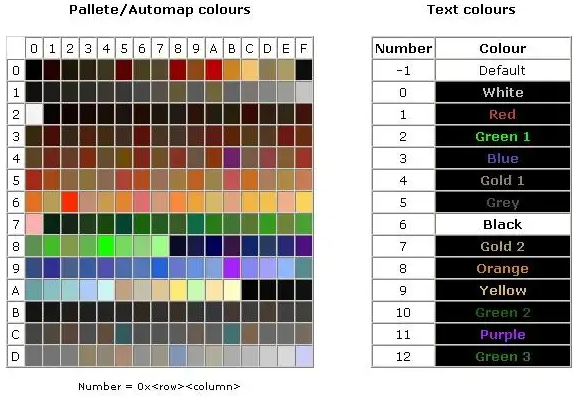
Iv. Erklären Sie "d2hackmap.cfg"
Dies ist nur eine Erklärung der Aussagen, die in d2hackmap.cfg verfügbar sind.
Notiz:
- Dies ist eine Datei, die alle Vorgänge enthält, die direkt im Spiel angezeigt werden. Einschließlich Befehle zur Zuweisung von Verknüpfungen für Operationen, Anzeige.
- Die Informationsänderung ist relativ sicher, bedeutet jedoch nicht so etwas wie das Schreiben. Wie auch immer, brauchen Nieren mehr, es sollte keine Fehler geben.
- Da die Befehle hier relativ viel sind, stelle ich hauptsächlich die erforderlichen Aussagen. Es gibt Orte, an denen ich nicht weiß, wie ich sympathisieren soll !!
- In dieser Datei gibt es ein "//" -Schild, das oben in der Zeile platziert ist, was bedeutet, dass der in dieser Zeile geschriebene Befehl versteckt ist. In anderen Worten gibt es keinen Wert. Um die Befehlszeile zu aktivieren, löschen Sie einfach beide "/" Zeichen.
Detaillierte Informationen in der Datei:
- Dies ist eine definitive Datei, Code alle Arten von Elementen, Argumente, Monster im Spiel, das wir verwalten können. Die Informationsänderung darin muss vorsichtiger sein. Vermeiden Sie den Fall von Duplikationscodes, verwenden Sie den Code -Fehlercode (z. B.: zum Beispiel in AsiaW schreiben), ...
Wenn Sie "sicher" sind, wird sich die Änderung der Codes in den Vorgängen in der Datei "d2hackmap.cfg" natürlich wohler.
1. Artikelcodes: Waffen, Rüstungen, Miscs
- Der Waffencode ist von 1 bis 306, einschließlich Waffen (einschließlich Zauberstäben, Stabs, den eigenen Waffen der Klasse), nummeriert.
Zusätzlich enthält jedes Element auch die enthaltenen Textcodes (einschließlich Wörter und Zahlen). - Standardcode -Merkmale: Code gemäß jeder Elementzeile (z. B. zuerst AX -Serie, wechseln Sie dann zu einer anderen Zeile, ...) in der Reihenfolge: Alle normalen Elemente dieser Zeile zuerst und dann außergewöhnlich, dann ist es Elite .
- Der Rüstungscode ist von 1001 bis 1202 nummeriert, einschließlich aller Arten von Rüstungen, Hüten, Schildern, Gürteln, Handschuhen, Schuhen (einschließlich der Klassenartikel der Klasse).
- Die Standardcode -Eigenschaften von Waffen und Rüstungen: Code gemäß jeder Elementzeile (z. B. wie die vorherige AX -Linie, die gesamte AX dann zu einer anderen Zeile, ...) in der Reihenfolge: Alle Elemente dieser Zeile zuerst und dann und dann Außergewöhnlich, dann Elite.
- Der Miscs -Code wird von 2001 bis 2139 nummeriert, einschließlich aller Arten von Gegenständen, die "im Erfinder gehalten" werden können, die keine Waffen oder Rüstungen sind (einschließlich Gold). Darüber hinaus gibt es eine Reihe von Symbolen, die das Tool (HP, MP, ...) Spaltenindex angezeigt hat. Die Merkmale des Code hier nach einer "bestimmten" Regel, die ich "nicht realisiert habe"
2. Monstercodes.
- Das geteilte Werkzeug verfügt über 704 Arten von Monster. Der Code hier basiert hauptsächlich auf LVM. Die Änderung der Codes in diesem Bereich sollte begrenzt sein, da die Datei "d2hackmap.cfg" im Grunde relativ stark verwendet wird. Wenn es die Operationen verwaltet, ist es natürlich nicht schwer zu rekonstruieren.
- Darüber hinaus gibt es in der neuen Karte des Servers Monster, die "The Evil Force" genannt werden. Dies sind keine definierten Monster im Spiel, daher kann das Tool nicht angezeigt werden. Deshalb wird beim Eintritt in die neue Karte keine Monsterposition auf dem Minimap angezeigt.
3.. Raketencodes
- Einschließlich der "fliegenden" Einheiten (z. B. Pfeil, Bolzen, ...) entstehen aus einigen anderen Einheiten (Monster, Spieler, Fallen, ...).
- Es kann im anderen Sinne verstanden werden, dass die "Kugellinie" der Einheiten auch in Ordnung ist. Es gibt 681 Raketen, einschließlich aller Arten von Rakaten im Spiel. Die Leute sollten sich hier die Namen von Risses ansehen oder Google verwenden, um die Makler besser zu verstehen.
4. Bereiche und spezielle Objektnamencodes im Spiel:
- Bereich (Bereiche) im Spiel werden nach ATC codiert. Es gibt insgesamt 132 Bereiche. Es gibt auch besondere Ziele (Spezialobjektnamen), die auf Minimap (Cairn's Stone, Tree of Inifuss, ...) angezeigt werden.
5. Funktionsschlüsselcodes (virtueller Schlüssel)
- Einschließlich des Schlüsselcode im System. Es ist notwendig, die Codeänderung in diesem Bereich zu minimieren.
- Jeder Code entspricht einer "Manipulation", die in "Windowns verfügbarem System" definiert ist. Der Standardwert ist beispielsweise der Code VK_A der Code des Vorgangs "Die Taste drücken" auf der Tastatur.
Funktion in der Datei: (Ich werde hinzufügen)
1.Show cfgcheck Info: 0
2.Nable Sprachprüfung: 0
3.GameFiltssporp: 0
4. Lokalisationsunterstützung: 0
5.cfg Version Eng: "Viel Spaß !!"
// von 1 bis 5: In den Anweisungen werden die Ergebnisse angezeigt, wenn das Tool gerade eingeschaltet wurde. Nur im Raum anzeigen.
6. Konfigurieren Sie den Konfigurationsschlüssel:
// Alle Informationen des Tools neu laden (re -reload).
7.Perm SHOW -Elemente umschalten:
// Alle unterirdischen Elemente anzeigen. Ähnlich wie die ALT -Taste im Standardspiel. Aber keine Notwendigkeit, die Taste zu halten, sondern nur einmal zu drücken.
8.Monster Resists Toggle:
// Zeigen Sie die Widerstände des Monsters an.
9.Socket schützen Toggle:
// Socket -Blockierungsmodus in Element.
10. Such -Socketables umschalten:
// Informationen von Runes, Jewel, GEM in Artikeln anstellen
11. Grundlegende Statistiken umschalten:
// Zeigen Sie den ursprünglichen Index der stellbaren Tabelle an
12. View Socket Basis Elements umschalten:
// Zeigen Sie die ursprünglichen Informationen von 1 Element an, der Socket war.
13. Quick Nächster Spielschlüssel:
// dem Spiel schnell entkommen. Beim Drücken dieser Taste wird das Spiel beendet und erhöht automatisch einen Wert (bestimmt in Anweisung Nr. 36) auf die letzte Anzahl des aktuellen Raumnamens.
14. Ausrüstungsschlüssel:
// andere Spielergeräte anzeigen (zeigen die Maus und drücken Sie die Taste)
15.
// Elemente anzeigen, die als versteckt in den Operationen in Anweisung 54 gekennzeichnet sind
16.Switch Element Show -Modus:
//Aggregierte Informationen von Elementen (r,%fhr,%frw,…) in der Statistiktabelle anzeigen
17.Show Basis Stat:
// Zeigen Sie den ursprünglichen Index an.
18.Default -Spielname:
19.Default -Spiel Passwort:
// 18+19: Spielname im Standardkennwort beim Aktivieren des Tools.
20.
// Fehler automatisch im Spiel ausgeht
21.Bug -Alarmzeiten:
// Warnmeldung einschalten.
22.Skip Quest Nachricht:
// Nachrichten von Quest überspringen.
23. State Monitor Toggle:
// Zeigen Sie die Statussinformationen des Zeichens an. Bei der Aktivierung zeigt die Zeit den Buff (angezeigt), der auf dem Charakter vorhanden ist.
// Zustandsmonitor [2]: 1, "Poison", "Trucizna"
// Status Monitor [11]: 1, "Ctslow", "Zniedoleznienie"
// Zustandsmonitor [61]: 1, "Lowerres", "Zmniejszenie Odpor"
// Zustandsmonitor [62]: 1, "OpenWund", "³öñª"
// Zustandsmonitor [60]: 1, "Decrifify", "ë ¥ àï"
// Status Monitor [1]: 1, "Freeze", "Zamarzniecie"
// Zustandsmonitor [8]: 3, "Erlösung", "¾pose"
// Zustandsmonitor [159]: 3, "Fade", "Äü ï
// State Monitor [149]: 3, "Oaksage", "Oakkeñ"
// Zustandsmonitor [16]: 3, "qh", "çunder» ¯ "
// Zustandsmonitor [10]: 3, "Frozenarmor", "Zbroja Mrozu"
// State Monitor [20]: 3, "Chillingarmor", "Ladowata Zbraja"
// Zustandsmonitor [88]: 3, "Shiver Armor", "Zamora Zajaca Zbroja"
// State Monitor [32]: 3, "Battleorders", "Boo"
// State Monitor [51]: 3, "Battlecommand", "Dowodzenie"
// State Monitor [26]: 3, "Shout", "Okrzyk"
// State Monitor [134]: 3, "Shrineskill", "Kapa"
// Zustandsmonitor [137]: 3, "ShrineExp", "Kapa Expa"
// Staatsmonitor [101]: 3, "Holyshield", "Swieta tarcza"
24. Exp Toggy:
25.how ping Toggle:
// 24+25: Zeigen Sie den Exp -Index auf Ping an.
26. Out Town Wählen Sie Umschaltung:
// Ich weiß das nicht sehr gut.
27. Kill Count Toggle:
28. Gethit Count Toggle:
// 27+28: Zeigen Sie die Anzahl der Monster (27) auf die Anzahl der Empfänge an (28)
29.how Basis Ed Toggle:
// Zeigen Sie die Originalkanten des Elements an
–
30.how Party Position Toggle:
// Die Mitgliedsposition in der Partei anzeigen.
31.Show Party Level Toggle:
// Zeigen Sie das Niveau der Mitglieder der Partei
32. vollständige Grafikumschaltungen:
// Kennen Sie den Effekt nicht.
33.Weather Toggle:
// Zeigen Sie das Wetter an.
34.Infrafravision Toggle:
// Kennen Sie den Effekt nicht.
35. Light Radius Toggle:
// maximale Sehenexpansion.
36. Right Klicken Sie auf Tauschen Sie umschalten:
37.Ctrl Klicken Sie auf Tauschschaltwechsel:
// Verwenden Sie eine Verknüpfung, um Element zu übertragen: Heben Sie den Gegenstand und den rechten (36) an oder halten Sie Strg und klicken Sie dann mit der linken Maustaste (37).
38. Quick Drop Toggle:
// Ermöglicht das schnelle Werfen von Gegenständen mit 36 Operationen und 37.
39. Game Time Toggle:
40.Clock umschalten:
41. Layer Level No Toggle:
42.Server IP Toggle:
43.Area Level Toggle:
// 39 bis 43: Die Anzeigerauminformationen enthält die Zeit vom Zeitpunkt des Spiels bis zur Gegenwart (39), die Uhren gemäß Computeruhr (40), Ebenenstufen (41), IP von Sever (43) und aktueller Ebene (43)
44.Mini Schreine Umschalten:
// Srhines auf Minimap zeigen
45.Automap -Ebene Namen umschalten:
// Namen von Bereichen in Automap anzeigen
46. Level Name Farbe:
// Farbenname Bereich auf Minimap
47.Automap -Elemente umschalten:
// Elementmarke auf Minimap anzeigen
48.Rune Nummern umschalten:
// Runennummer.
49.Automap Party Standard:
50.Automap Namen Standard:
// Zeigen Sie die Partyposition (49) und den Partynamen (50) in Automap an
51.Auto einladungsumschaltend:
// Self -Winter lade andere Spieler in der Party ein
52.Auto Party Toggle:
// akzeptieren die Einladungsparty automatisch
53.Auto Beuteerlaubnis:
// Kennen Sie den Effekt nicht.
55. HIDDEN CORPSES SCHWICKEN: 0, -1
// Verstecke den Körper des Monsters auf dem Bildschirm
56.Automap Corpses Umschalten: 0, -1
// Verstecke die Monster auf Minimap
57. Einige Befehle bekämpfen die Farbe des Körpers. Bei Verwendung von 2 Markierungen // zu Beginn des Satzes
// Normale Leichenfarbe: 0x08
// Boss Corpse Farbe: 0x08
// Minion Corpse Color: 0x08
// Champion Corpse Color: 0x08
// Monster Corpse Colors [0+]: 0x08
// Monster Corpses [0+]: 1
58. Party Player Textfarbe: 2
59.Neutral Player Textfarbe: 9
60.Hostile Spieler Textfarbe: 1
// 58 bis 60: Die Farbanweisungen geben die Namen von Mitgliedern der Partei (58), neutral (59) und Konkurrenz (60) an
61.Neutral Player Farbe: 0x6f
62.Hostile Spielerfarbe: 0x5b
63. Freund Minion Farbe: 0x7f
64. Player Minion Color: 0xCB
// 61 bis 64: In den Aussagen geben die Farbanzeige auf dem Minimapupplung neutraler Mitglieder (61), Rivalen (62), Mitglieder und Einheiten in der Partei (63) und ihren eigenen Einheiten (64) an.
65.Automap -Monster umschalten: 1, vk_divide
// Aktivieren Sie die Anweisung, um den Monsterposition auf Minimap anzuzeigen
66. Monster -Farbmarkierungen auf Minimap
Normale Monsterfarbe: 0x62
Boss Monster Farbe: 0x5b
Minion -Monsterfarbe: 0x66
Champion Monster Color: 0x68
Act5 Barbararfarbe: 0x9f
Super eindeutige Farbe: 0x6f
Monsterfarben [Untote Stygian Puppe 1]: 0x9b
Monsterfarben [Untote Stygian Puppe 2]: 0x9b
Monsterfarben [Gloam 1]: 0x9b
Monsterfarben [Gloam 2]: 0x9b
Monsterfarben [Brennen Soul 1]: 0x9b
Monsterfarben [Brennen Soul 2]: 0x9b
Monsterfarben [734]: 0x9b
Monsterfarben [Black Soul 1]: 0x9b
Monsterfarben [Black Soul 2]: 0x9b
Monsterfarben [Soul Killer 3]: 0x9b
Monsterfarben [Soul Killer 4]: 0x9b
Monsterfarben [französisches Eis Spawn]: 0x9b
Monsterfarben [Grab Viper 1]: 0x9b
Monsterfarben [Grab Viper 2]: 0x9b
Monsterfarben [Untote Soul Killer 2]: 0x9b
Monsterfarben [411]: 0x20 // Wee of Fire of Fire
Monsterfarben [412]: 0x20 // geladener Bolzenwechsel
Monsterfarben [413]: 0x20 // Lightning Sentry
Monsterfarben [417]: 0x20 // Death Sentry
Monsterfarben [352-354]: 0x20 // hydra1-hydra3 »® ´3í · £ ¬ · ö ± ± 1,2,3,3,3,3,3,3
67. Aussagen markieren Monsterinformationen auf Minimap
Monster Desc Farbe: Rot
Verzauberung Descs: 0
Extra starker Desc: "S"
Extra schneller Desc: "F"
Verfluchte Beschreibung: „“
Magic Resistant Desc: "%8M"
Feuerverzauberte Beschreibung: „E“
Lightning Enchanted Desc: "%9LE"
Cold Enchanted Desc: „E“
Dieb Desc: 0
Mana Burn Desc: "%3MB"
Teleportation Desc: "T"
Spectral Hit Desc: "H"
Steinhaut Desc: "%4SS"
Mehrere Aufnahmen Desc: „MS“
Geisterer Desc: "Ghost"
Fanatic Desc: „Fan“
Besessener Desc: "POSS"
Berserker Desc: „“
Champion Desc: 0
- Auren verzaubert:
Aura Descs: 0
Might Aura Desc: „ur“
Aura des Heiligen Feuers Desc: „ire“
Gesegnete Ziel-Aura Desc: „less“
Holy Freeze Aura Desc: „reez“
Heiliger Schock Aura Desc: "%9shock"
Überzeugungsaura Desc: „onv“
Fanatismus Aura Desc: „ana“
- Immunitäten:
Immunität Descs: 0
Physikalische Immunität Desc: "%4i"
Magic Immunity Desc: "%8i"
FIRE Immunity Desc: "%1I"
Lightning Immunity Desc: "%9i"
Kalte Immunität Desc: "%3i"
Poison -Immunität Desc: "%2i"
68.Automap Schach Toggy: 1, VK_Divide
// Die aktive Anweisung zeigt die Truhe auf dem Minimap
69. Angeklagte Brustfarbe: 0x09
70. Erschließe Brustfarbe: 0x08
// 69+70: Aufenthaltsmarkierungsanweisungen für normale Kisten (69) und verriegelte Brust (70) auf Minimap
71.Automap -Raketen umschalten: 1, vk_divide
// Aktivierungsanweisung Derzeit Raketen auf Minimap.
// 72. Stöcke markieren einige Arten von Raketen auf Minimap.
Feindliche Raketenfarbe: 0x62
Geführte Raketenfarbe: 0x5b
Tracer -Raketenfarbe: 0x97
Andere Raketenfarbe: 0x84
Raketenfarben [alle Pfeile]: -2
Raketenfarben [Bonespirit]: 0x20
Raketenfarben [Zähne]: 0x20
Raketenfarben [Bonespirit]: 0x20
/7.
Präfix von Ethereeal Item: "[Eth]"
Ethereealer Artikel Postfix: "[Eth]"
Die Befehle zum Anzeigen der Elemente im Spiel.